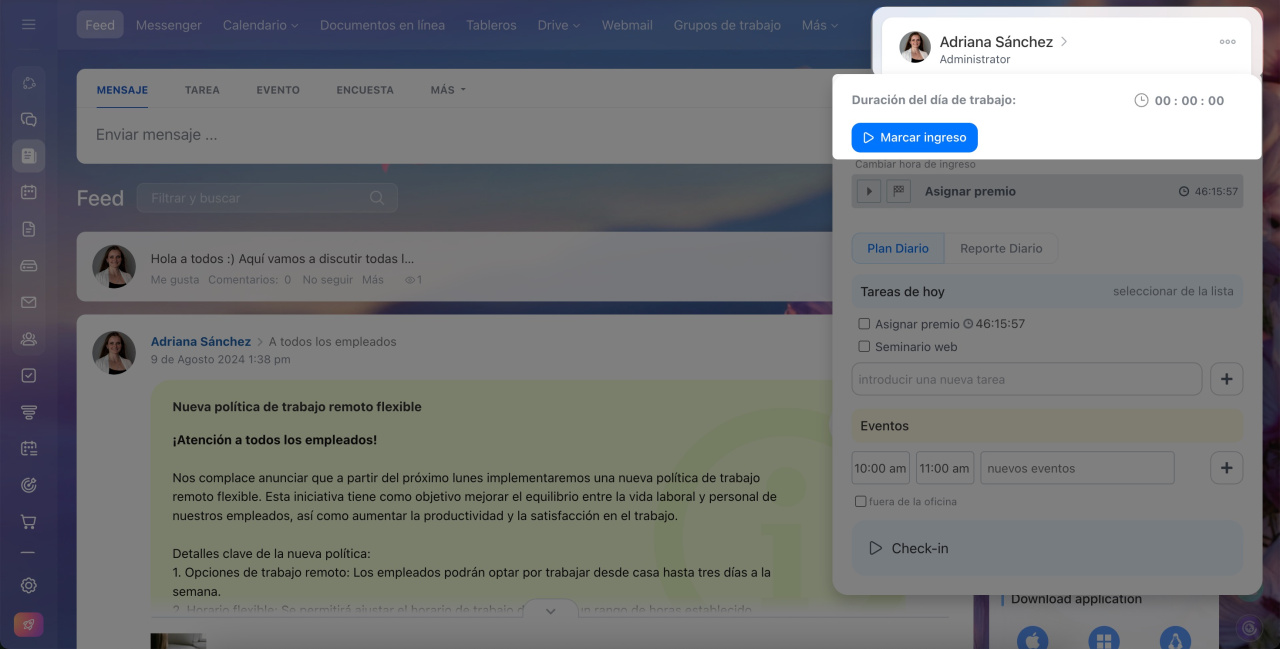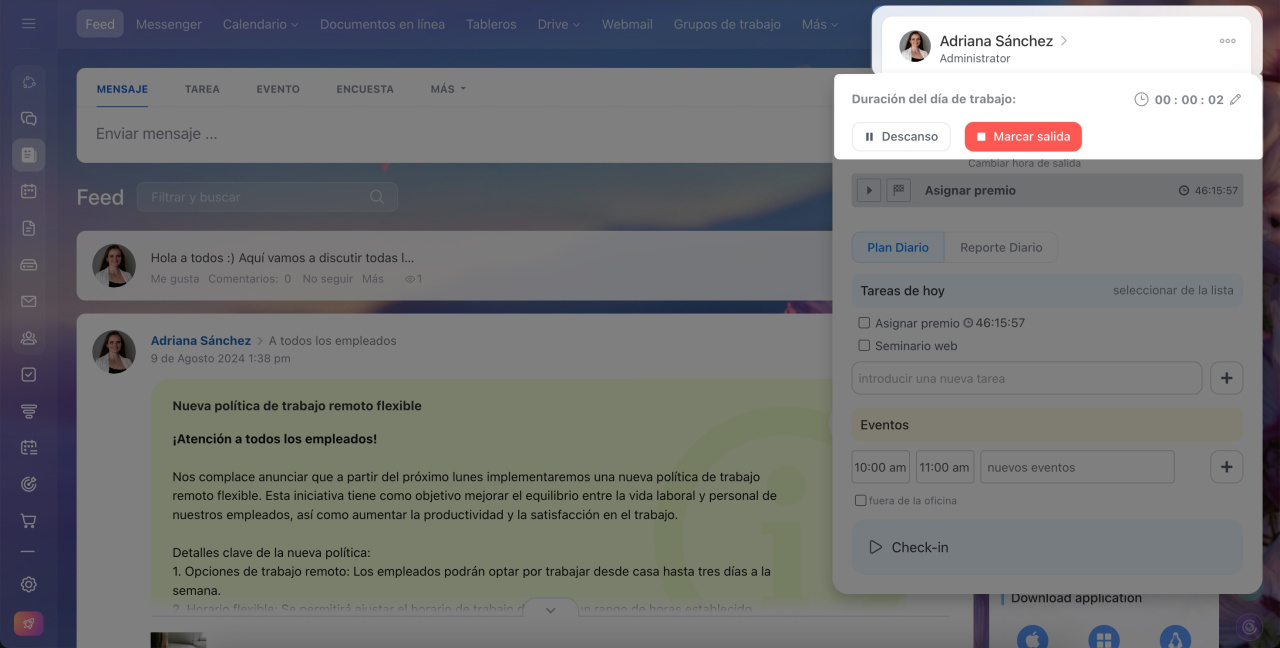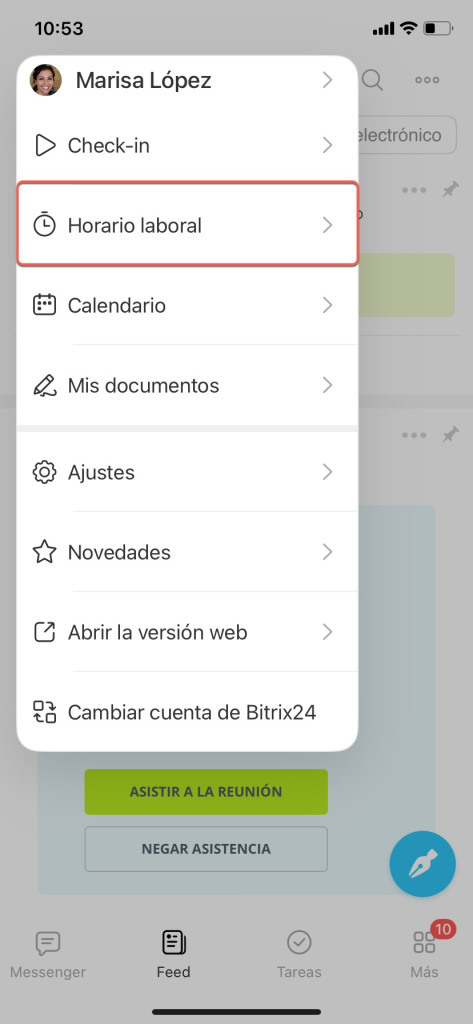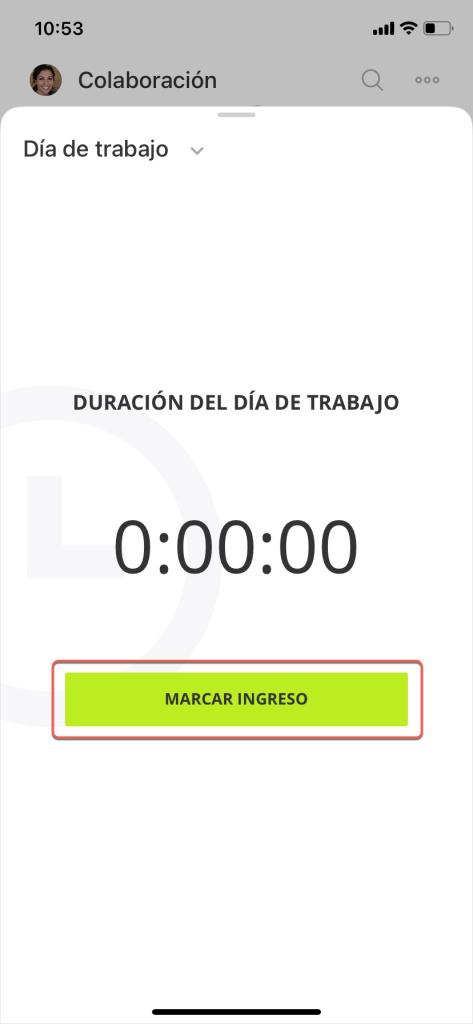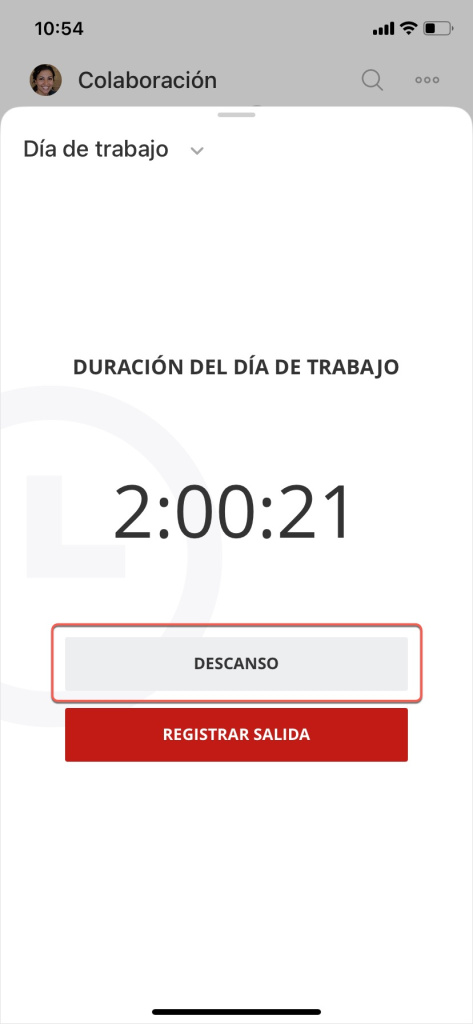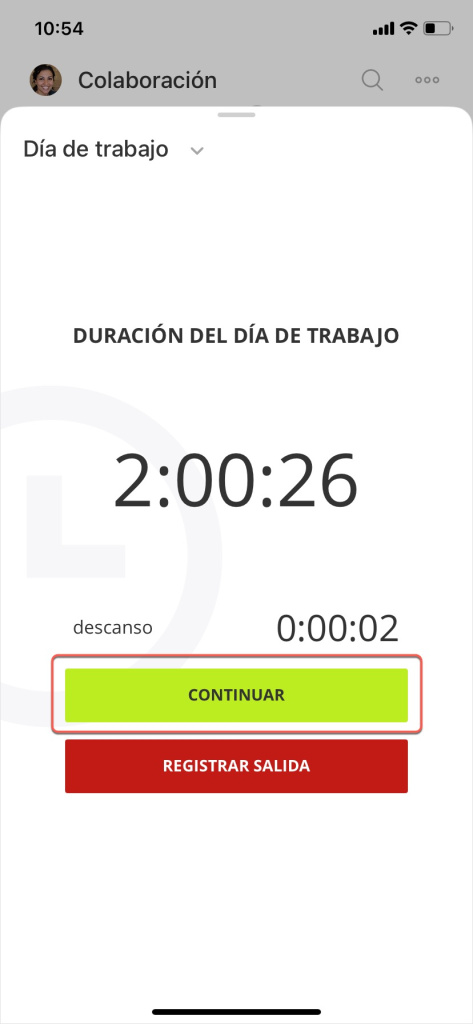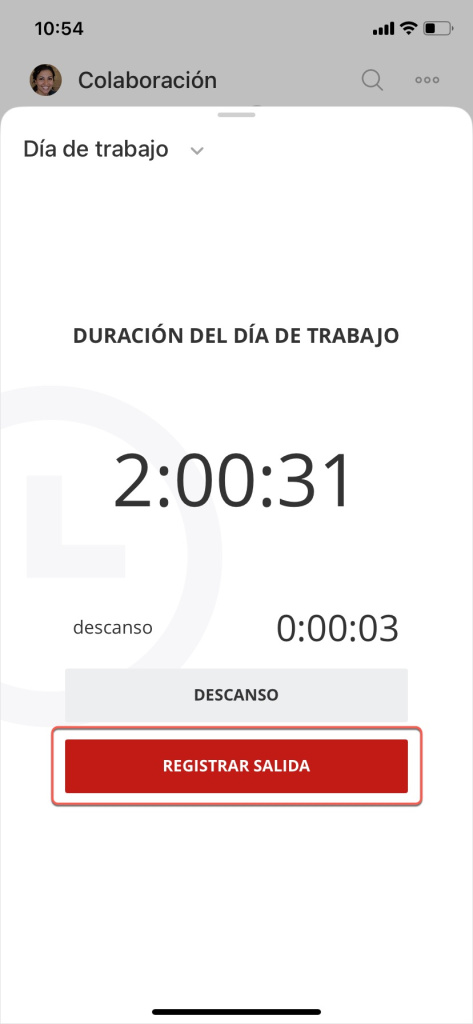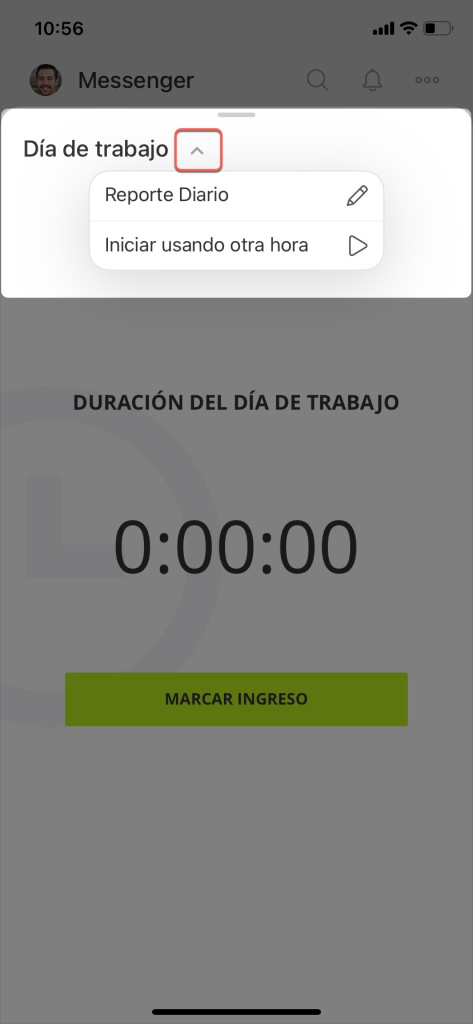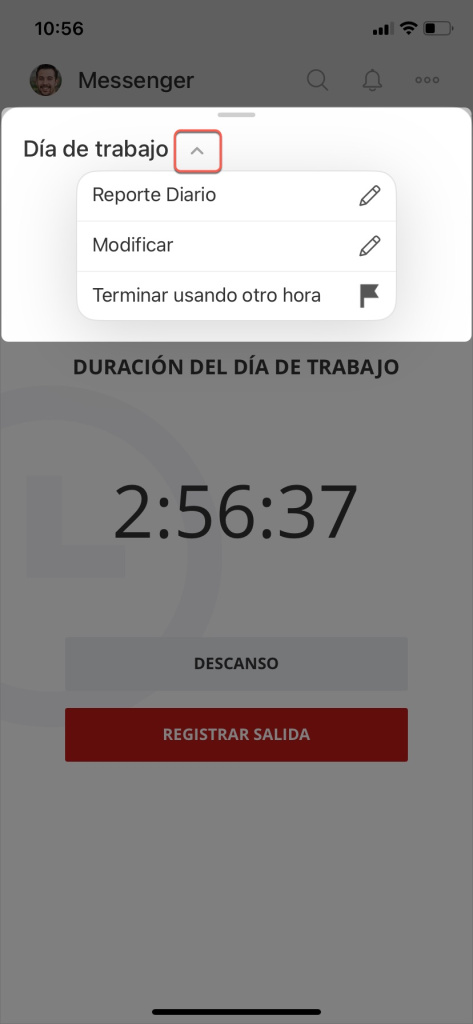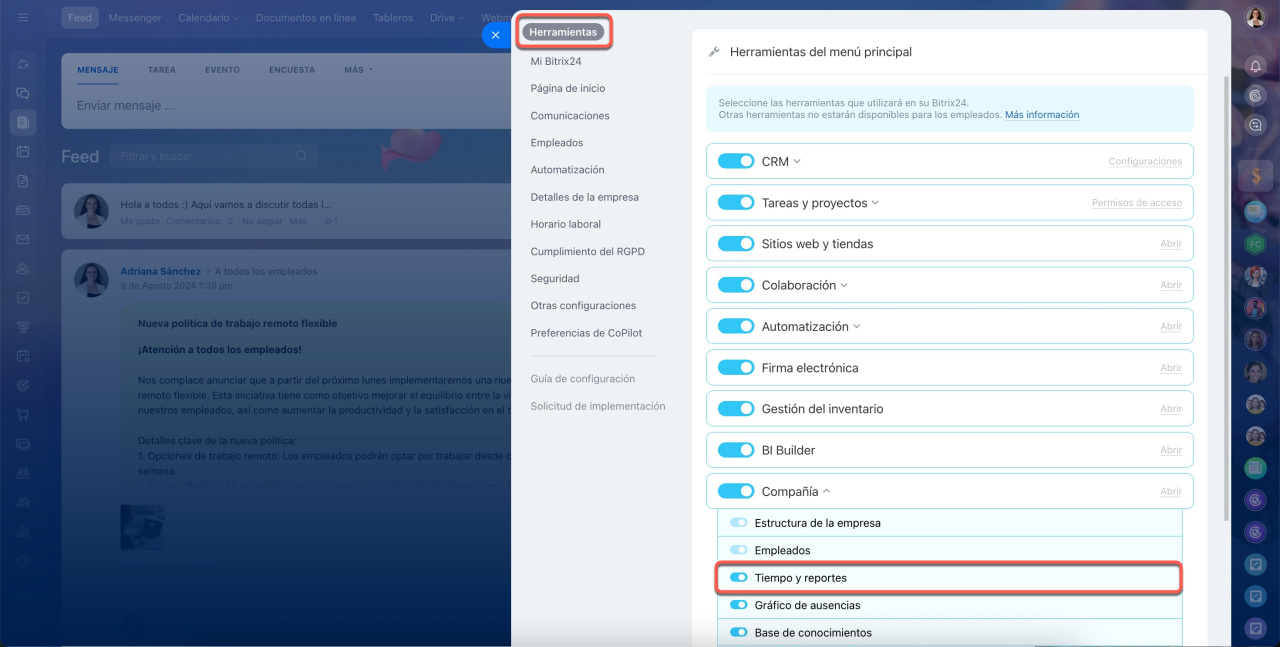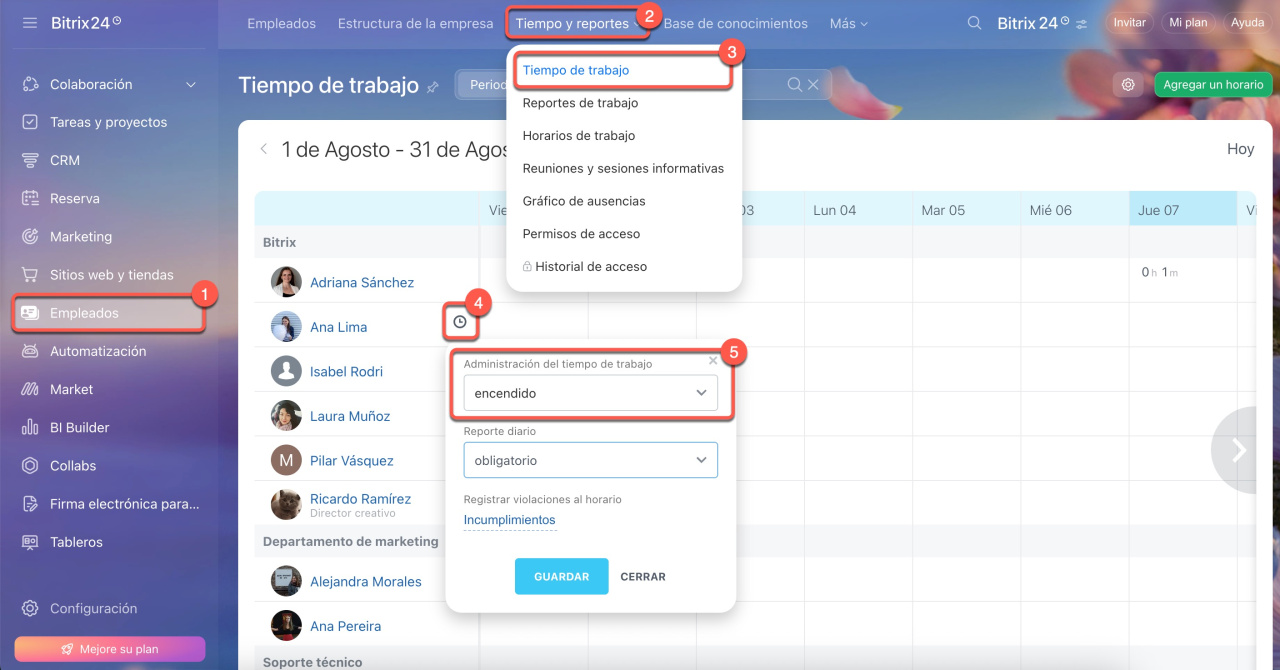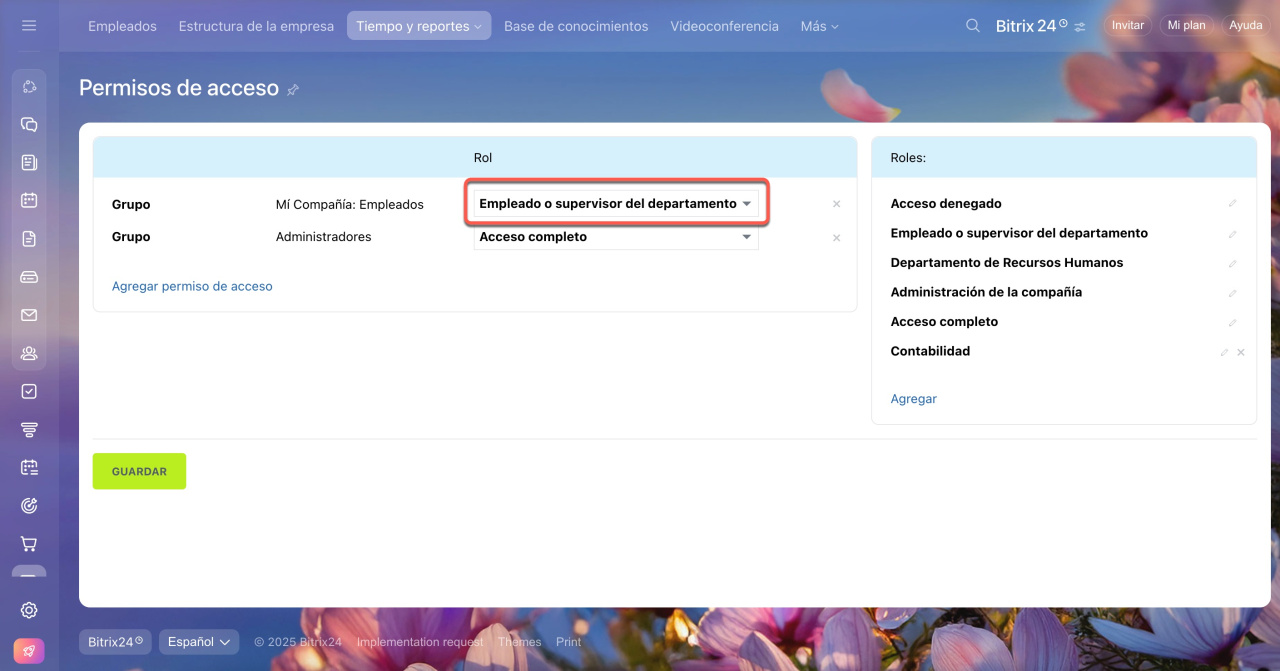En breve
Versión web. En el widget de Duración del día de trabajo, haz clic en Marcar ingreso. Al final del día, haz clic en Marcar salida. Utiliza las opciones del widget para cambiar las horas de ingreso y salida.
Aplicación móvil. Toca tu foto de perfil en la esquina superior izquierda, ve a la sección Horario laboral y toca Marcar ingreso. Usa el mismo menú para registrar salida.
En detalle
El seguimiento del tiempo de trabajo ayuda a controlar cuántas horas han trabajado tus empleados.
Ver la página de planes y precios.
Puedes registrar ingreso, descanso y salida en el widget de Duración del ía de trabajo.
Marcar ingreso. Abre el widget y haz clic en Marcar ingreso para comenzar a realizar un seguimiento del tiempo de trabajo. Si necesitas cambiar la hora de ingreso, utiliza la opción Cambiar hora de ingreso y especifica el motivo.
Las horas de ingreso y salida se incluyen automáticamente en el informe.
Tiempo de trabajo
Marcar descanso. Para hacer una pausa, haz clic en Descanso. Cuando vuelvas a trabajar, haz clic en Continuar.
Marcar salida. Haz clic en Marcar salida al final de la jornada laboral. Utiliza la opción Cambiar hora de salida si es necesario.
En la aplicación móvil, toca tu foto de perfil en la esquina superior izquierda y ve a la sección Horario laboral.
Toca Marcar ingreso para comenzar la jornada laboral. Para pausar el seguimiento del tiempo, toca Descanso.
Toca Continuar cuando vuelvas a trabajar. Al final del día, toca Registrar salida.
Los supervisores pueden configurar horas automáticas de ingreso y salida en la configuración del horario.
Control del tiempo de trabajo y restricciones
En el menú del día trabajo, puedes:
- llenar el reporte diario,
- modificar la jornada laboral,
- iniciar o terminar usando otro tiempo.
Errores frecuentes
No hay widget del día laboral
Error. El empleado no ve el widget del día de trabajo.
Solución.
-
Asegúrate de que la opción Tiempo y reportes esté habilitada en la configuración de Bitrix24.
Configuraciones de Bitrix24 - Verifica si el seguimiento del tiempo está habilitado para el empleado en Empleados > Tiempo y reportes > Tiempo de trabajo. De forma predeterminada, todos los departamentos heredan la configuración del departamento principal.
-
Revisa el rol del empleado en los permisos de acceso. Para mostrar el widget, selecciona el rol Empleado o supervisor del departamento, o agrega otro con la misma configuración.
Permisos de acceso a los horarios de trabajo y los registros de horas de trabajo
Error durante la jornada laboral
Error. Aparece el mensaje Usted no marcó su horario de salida el día anterior.
Solución.
- Los supervisores o el administrador de Bitrix24 deben verificar si hay turnos superpuestos si el empleado trabaja en un horario de turnos.
- Asegúrate de que la configuración del horario de trabajo coincida con las horas de trabajo del empleado. Por ejemplo, un empleado con un horario de 9:00 a 18:00 no debe iniciar la jornada laboral a las 5:00.
- Consulta qué horarios aplican al empleado. Si hay varios, agrega al empleado a Excepciones para evitar conflictos.
Tipos de horarios de trabajo